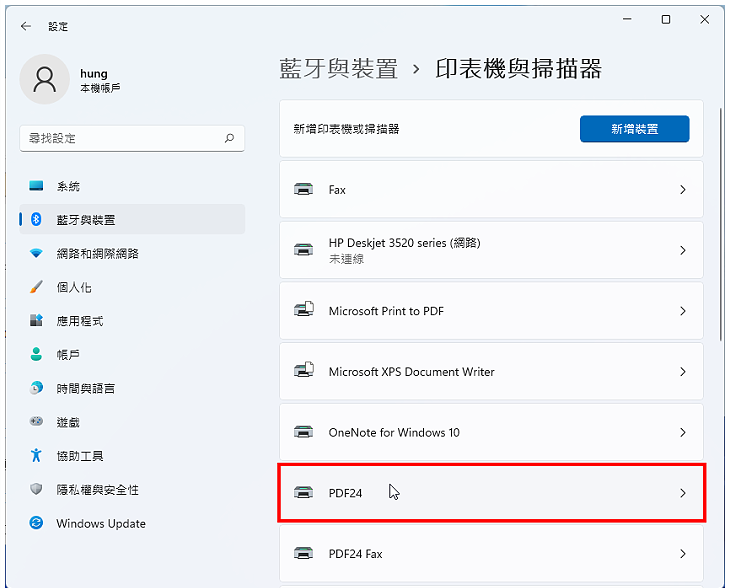PDF24 Creator是一款免费的PDF工具,目前已经更新为11.2版。程式安装完成以后,会自动产生一台虚拟印表机,透过印表机,可以将任何格式的档案转换为PDF文件;还具有合并、分割、压缩、转换、移除、保护、解锁、旋转、编辑、页首、影像转换未PDF、PDF转换为影像、萤幕撷取…等功能。关于PDF24 Creator的下载与安装说明如下:
1.连结到官方网站,点选「Download」。
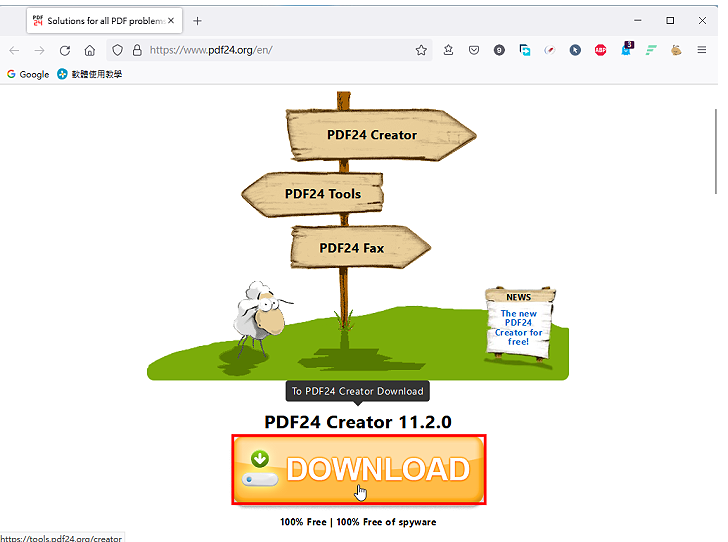
2.点选「下载」。
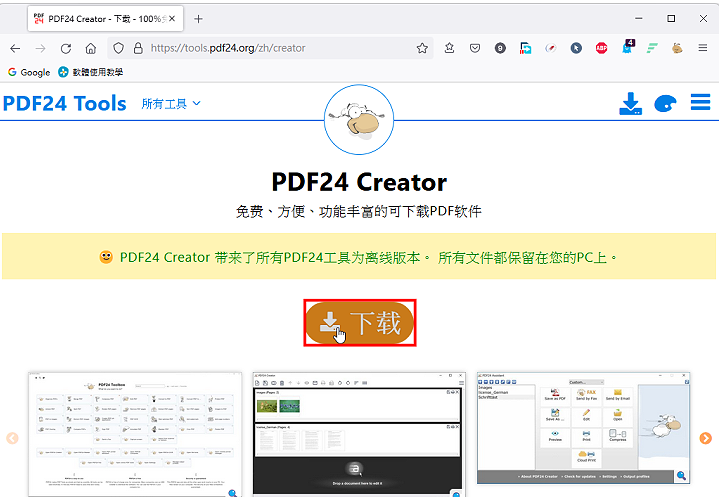
3.点选「PDF24 Creator 11.2.0 私人, x64」。

4.正在下载档案,如下图所示。
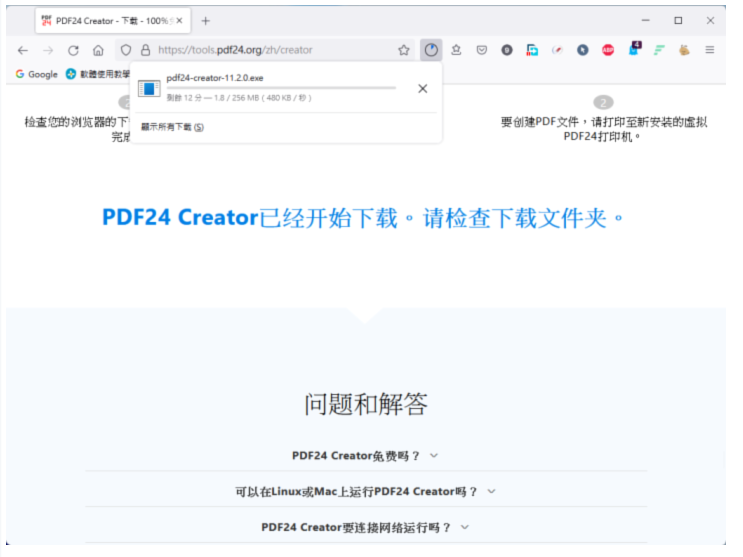
5.档案下载完成以后,开启档案总管,对著下载的程式连续按两下滑鼠左键,准备安装程式。

6.使用预设的语言,点选「OK」。

7.选择「I accept the agreement」,点选「Next」。
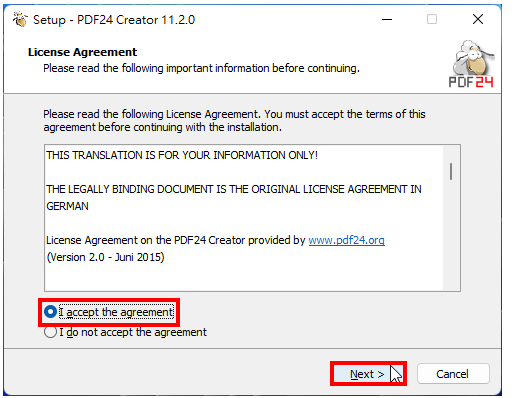
8.使用预设的安装路径,点选「Next」。
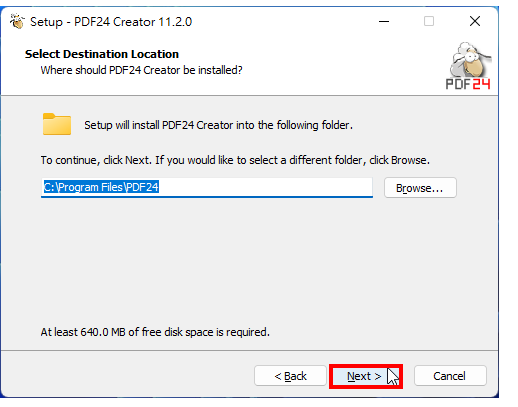
9.使用预设的选项,点选「Next」。

10.使用预设的资料夹名称,点选「Next」。
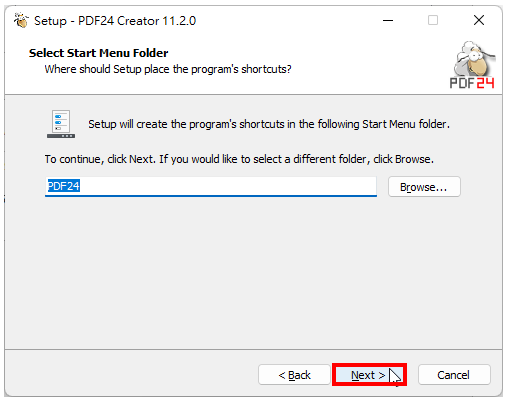
11.使用预设的资料夹名称,点选「Next」。如果不想设定为PDF预设的开启程式就取消勾选。
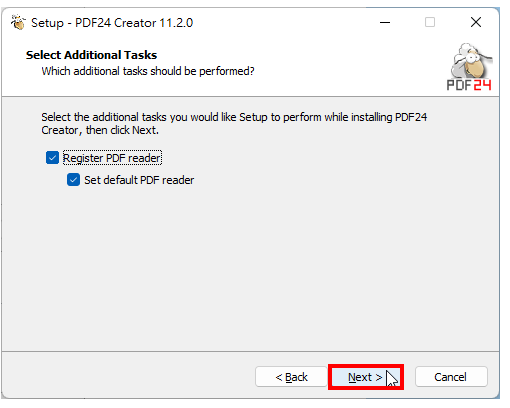
12.点选「Install」,安装程式。
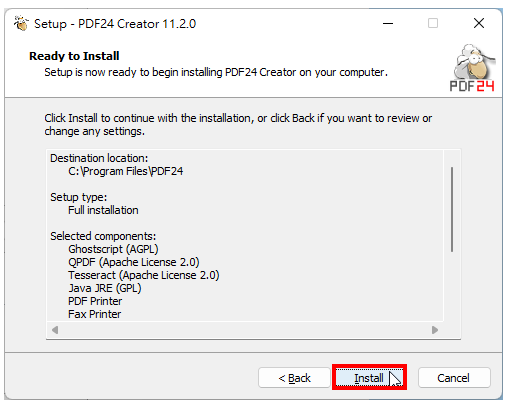
13.点选「Skip」。
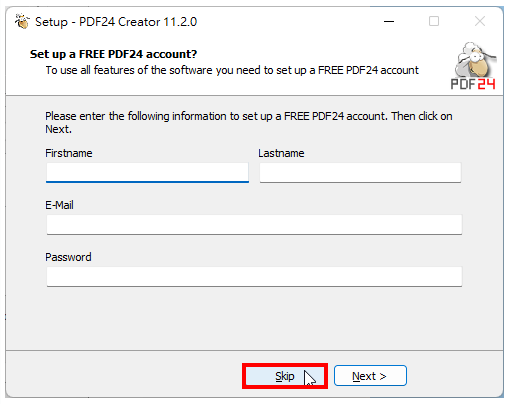
14.安装完成,点选「Finish」,开启程式。
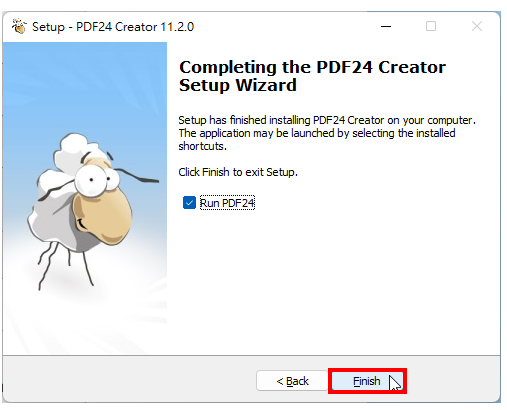
15.预设的语言为简体中文,移到视窗的底端,点选「设置」。

16.在「常规」的索引标签,语言点选「Chinese (Traditional)」。
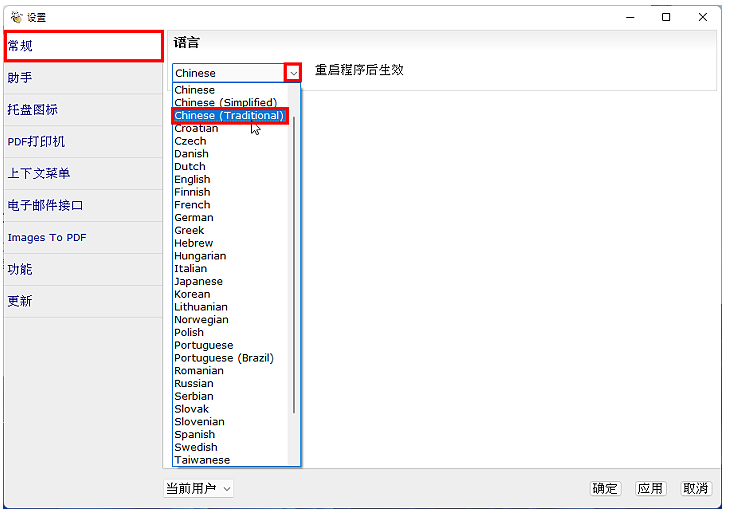
17.点选「确定」。
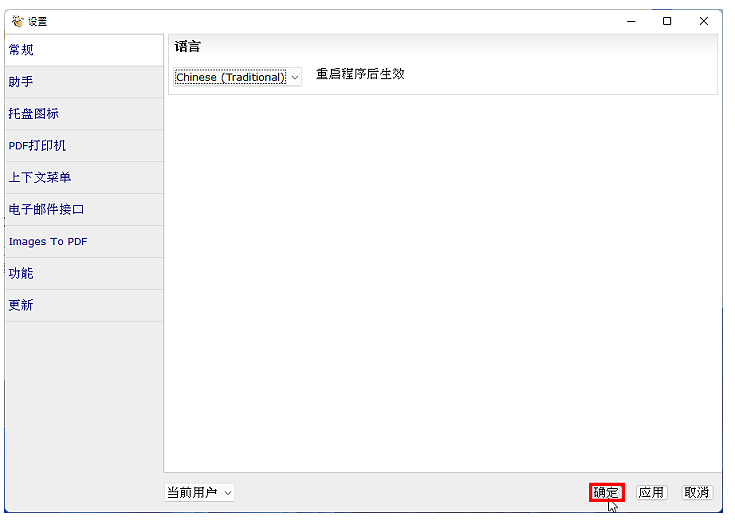
18.关闭程式。必须重新开启程式,才能改为繁体中文介面。
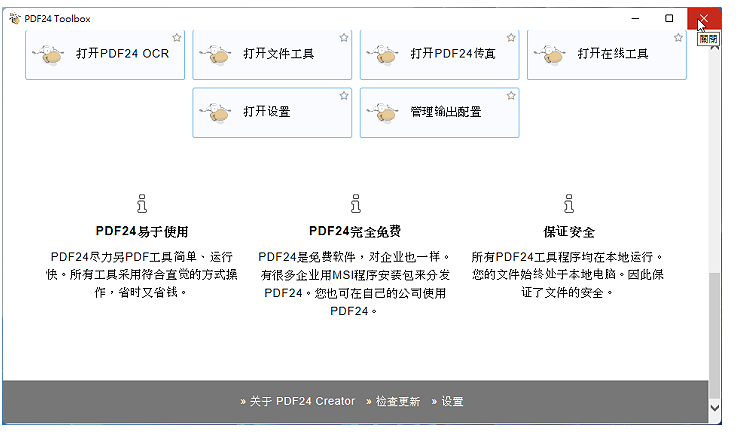
19.对著桌面的捷径图示连续按两下滑鼠左键,开启程式。

20.语言已经更改为繁体中文,如下图所示。
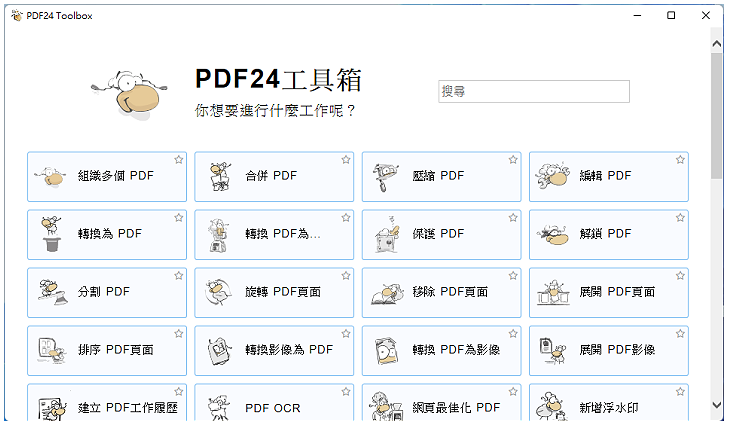
21.安装程式会新增一台虚拟印表机,如下图所示,透过印表机,可以将任何格式的档案转换为PDF文件。